在Windows 7操作系统中,创建本地连接是一项基本的网络配置任务,无论是为了连接到局域网(LAN)还是进行其他的网络活动,都是非常重要的步骤。下面将详细介绍如何在Windows 7的桌面上创建并配置本地连接,旨在通过清晰的结构和简洁明了的语言,提供一个高效、搜索引擎友好的阅读体验。
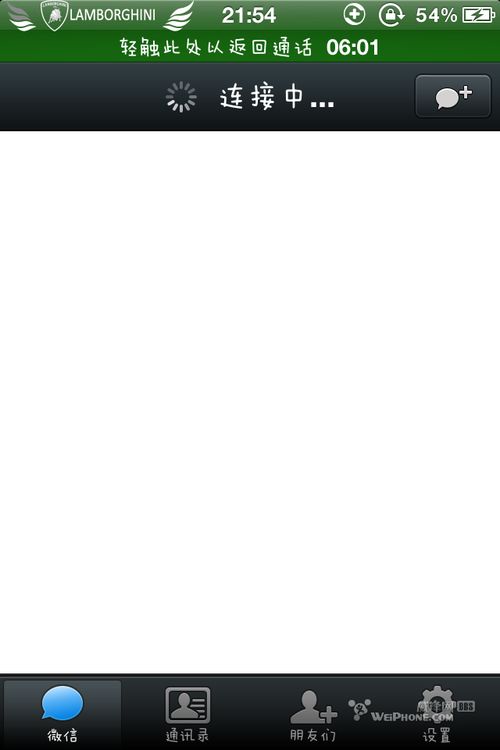
在开始之前,需要确保已经正确连接了网线。这一步虽然简单,却是进行任何网络配置的基础。

控制面板是Windows系统中的重要管理工具,可以找到大部分系统设置选项。可以通过多种途径进入控制面板:

1. 桌面右键属性:
在桌面空白处右键点击,选择“属性”。
在弹出的对话框中点击左侧的“控制面板主页”。
2. 开始菜单搜索:
点击屏幕左下角的“开始”按钮。
在搜索框中输入“控制面板”,然后按下回车键。
网络和共享中心是管理网络连接、配置网络设置的重要场所。可以通过以下方式进入:
1. 控制面板导航:
在控制面板窗口中,找到并点击“网络和Internet”。
在新出现的页面中,点击“网络和共享中心”。
2. 搜索框直达:
如果已经位于控制面板中,可以直接在搜索栏中输入“网络和共享中心”,然后按回车键。
在“网络和共享中心”页面,左侧导航栏中提供了许多与网络相关的快捷操作。点击“更改适配器设置”,这一步将带领你进入网络连接的“后台”。
虽然在一些系统中,你可能会直接看到已有的本地连接图标,但如果需要新建一个本地连接,则需要进行以下操作:
1. 空白处右键菜单:
在“更改适配器设置”窗口中,找到并右键点击空白区域。
选择“新建本地连接”(需要注意的是,这一选项并不是在所有版本的Windows 7中都存在,有些系统可能需要通过设备管理器手动添加)。
2. 通过设备管理器添加:
如果上述方法不可用,可以在控制面板的“系统和安全”中选择“系统”,然后点击左侧的“设备管理器”。
在设备管理器窗口中,点击上方的“操作”菜单,然后选择“添加过时硬件”。
按照向导的提示,选择“安装我手动从列表中选择的硬件”,点击“网络适配器”,并在列表中选择“Microsoft Loopback Adapter”,然后完成安装。
无论是新建还是已有的本地连接,配置本地连接的属性是至关重要的步骤。通过右键点击本地连接图标,选择“属性”,打开本地连接的属性设置窗口。
1. Internet协议版本4(TCP/IPv4):
在属性窗口中,找到并双击“Internet协议版本4(TCP/IPv4)”。
这里有两个主要的配置选项:自动获取IP地址和使用下面的IP地址。
自动获取IP地址:通常建议在家用路由器或动态IP分配的环境中使用,让系统自动从路由器或DHCP服务器获取IP地址。
使用下面的IP地址:在企业级网络或需要固定IP的环境中,手动填写IP地址、子网掩码、默认网关和DNS服务器地址。确保IP地址是唯一的且符合网络的配置要求。
2. 常见配置说明:
IP地址:在局域网中,通常的IP地址格式为192.168.1.X(X为2至254之间的整数)。
子网掩码:一般默认即可,系统会根据IP地址自动计算,通常是255.255.255.0。
默认网关:通常是路由器的IP地址,如192.168.1.1。
DNS服务器:需要根据网络服务商提供的DNS进行设置,不同地区可能有不同的DNS服务器地址。
配置完成后,可以点击“确定”保存设置,然后测试本地连接是否工作正常。可以尝试访问局域网内的其他设备或进行网络速度测试,以确保一切运行顺利。
1. 本地连接消失:
检查设备管理器,看是否有网络设备被禁用或被识别为问题设备。
如果网络设备显示黄色感叹号,尝试更新驱动程序或重新安装驱动。
2. IP地址冲突:
如果在同一网络中另一台设备使用了相同的IP地址,将会导致IP冲突。可以尝试更改本地连接的IP地址来解决这一问题。
3. 无法连接到互联网:
确保默认网关和DNS服务器设置正确。
检查物理连接,如网线是否插好,路由器是否运行正常。
通过上述步骤,相信你已经掌握了在Windows 7系统上创建和配置本地连接的方法。无论你是在家还是在企业环境中,一个配置正确的本地连接都能让你的电脑顺利地连接到网络,实现文件共享、访问互联网等各种功能。网络配置看似复杂,但只要掌握了正确的方法,任何操作都能变得简单易懂。
本文涵盖了从控制面板的进入、网络和共享中心的使用、本地连接的创建与配置等多个方面,旨在为初学者提供详尽而简洁的指导。如果在配置过程中遇到任何问题,可以参考本文中的步骤进行逐一排查,确保每个步骤都正确无误。相信随着对系统的深入了解,你会逐渐掌握更多网络配置和故障排除的技巧,使你的网络生活更加便捷和高效。
142.21M懂少软件库
41.37Mgmail手机版
42.30Mkazumi动漫正版
6.10M疯狂美食做饭游戏
34.63M传说TV安卓版
31.04Mgoda漫画官方版
102.02M挖耳朵清洁模拟
227.25Mallo维语聊天交友
86.99M放置与召唤无限代金券版
23.32M幻影wifi9.0免费版
本站所有软件来自互联网,版权归原著所有。如有侵权,敬请来信告知 ,我们将及时删除。 琼ICP备2023003481号-5